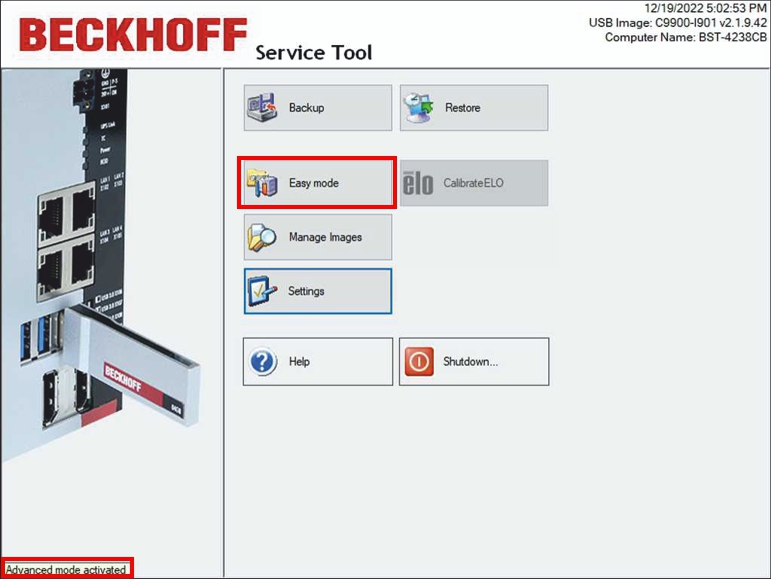Easy-Mode verwenden
Mit eingeschalteten Easy-Mode können Sie Images mit einem Klick auf die Schaltfläche Backup oder Restore erstellen bzw. wiederherstellen. Der Installationsdialog entfällt und wird automatisiert. Dafür müssen Sie das BST mit vorgegebenen Standardeinstellungen konfigurieren.
Voraussetzungen:
- Ein bereits erstelltes Image auf dem BST-Stick oder einem Netzlaufwerk, wenn Sie ein Image wiederherstellen wollen.
Verwenden Sie den Easy-Mode wie folgt:
- 1. Klicken Sie auf die Schaltfläche Settings und dann auf die Registerkarte Easy mode.
- 2. Klicken Sie auf Enable Easy Mode.
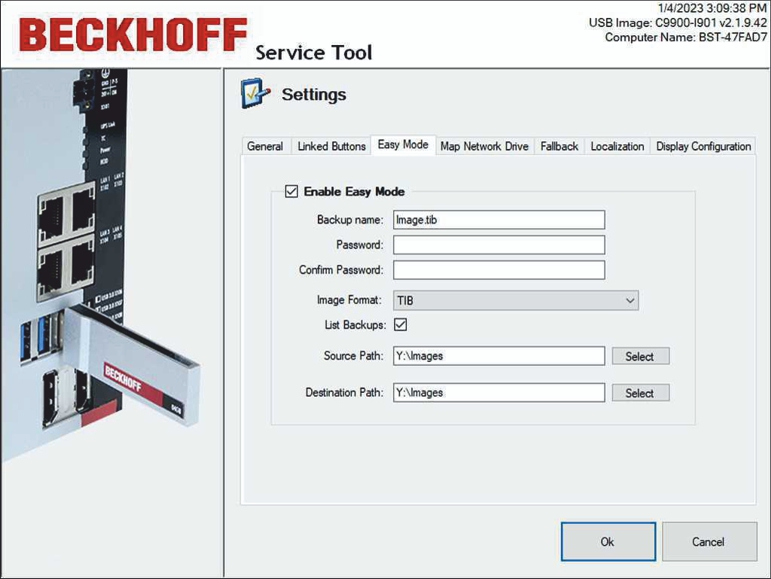
- 3. Geben Sie im Feld Backup name den Dateinamen für das zu erstellende Image ein.
- 4. Geben Sie bei Bedarf ein Passwort ein, um das Image zu verschlüsseln.
- 5. Wählen Sie das passende Imageformat. Sie können zwischen dem TIB- oder WIM-Format wählen.
- 6. Aktivieren Sie List Backups, um sich alle Images anzeigen zu lassen, die sich im Verzeichnis unter Source Path befinden. Bei nur einem Image benötigen Sie diese Option nicht.
Wenn aktiv, wird das Fenster Select Image angezeigt, sobald Sie auf der Startseite auf Restore klicken.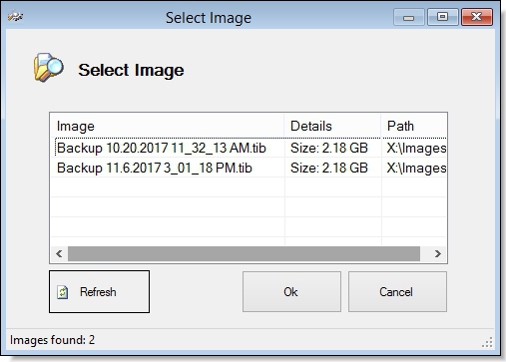
- 7. Geben Sie unter Source Path das Verzeichnis an, von dem das Image wiederhergestellt werden soll.
Wenn sich mehrere Images im Verzeichnis befinden, wird standardmäßig das aktuelle Image aus dem Verzeichnis wiederhergestellt. Alternativ können Sie die Option List Backups aktivieren. - 8. Geben Sie unter Destination Path den Pfad an, in dem das Image gespeichert werden soll.
- Überprüfen Sie die Einstellungen und klicken auf Ok. Im nächsten Schritt können Sie Images mit den Schaltflächen Backup und Restore automatisiert, also ohne Installationsdialog erstellen oder wiederherstellen.
Den Easy-Mode können Sie auf der Startseite mit der Schaltfläche Easy mode bzw. Advanced mode ein- oder ausschalten.